僕のように、「プリントアウトはしたいけど、プリンターを買うほどでもない」という方向けに、コンビニのネットプリントサービスの違いをまとめておきます。
ちなみに、僕がコンビニでプリントアウトしてたのは、A4用紙のみですが、ファミマ&ローソンとセブンイレブンのざっくりしたメリット・デメリットの違いはこの記事でわかります。
結論
結論ファーストで述べると、ファミリーマートvsセブンイレブンのネットプリントの用途的な違いは、以下の4点です。
- 対象の店舗数
- 電子マネーの使用可否
- ログインIDの登録
- 予約番号
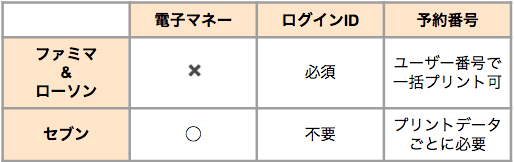
1つずつ説明します。
対象店舗の違い
第一に、店舗数の数に違いがあります。セブンイレブンのネットプリントで登録したデータは、セブンイレブンのみでしかプリントアウトできません。一方、下記画像はファミマのネットプリントサービスログイン画面ですが、複数の店舗でプリントアウトが可能です。
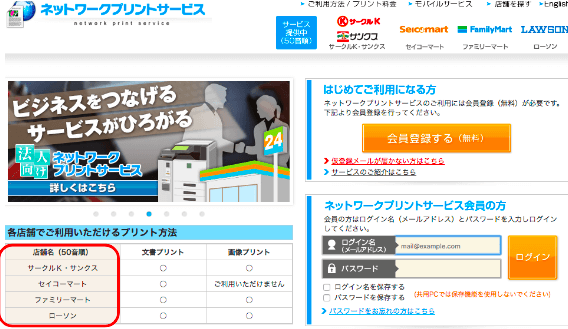
電子マネーの使用可否
第二に、電子マネーの使用の可否です。セブンイレブンの場合、nanacoのみ使えます。しかし、ファミマ&ローソンでは電子マネーが使えません。現金のみです。キャッシュレスが推進されているこのこの時勢に、小銭取り出すの面倒じゃありません?この点では、セブンに軍配が上がります。
ログインIDの登録
第三に、プリント登録をする際に登録IDが必要か否かです。セブンイレブンの場合、選択できます。ユーザー登録しなくとも、プリントできるという意味です。登録するかしないかの違いは、セブンのプリントサービスページから確認ください。
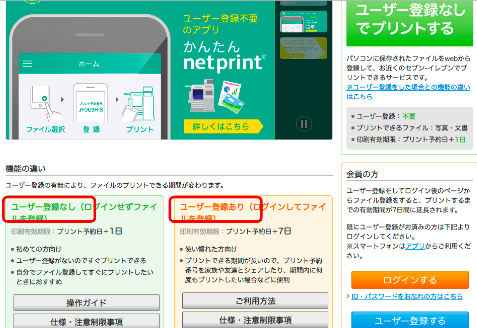
使用頻度が高い方は、登録をお勧めします。一方で、ファミマ&ローソンの場合、この登録は必須です。登録しないとプリントできませんので注意。
プリント予約番号
第四の違いは、プリントの際の予約番号が必要か不要かに違いがあります。セブンイレブンの場合、この予約番号が、プリントデータごとに必要となります。どういう意味か画像を使って説明します。下記はセブンイレブンのプリントしたいデータを登録後の画面です。
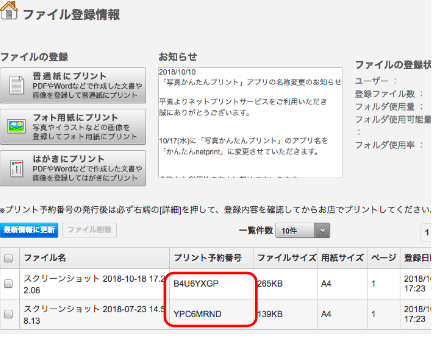
今回は2つ、登録しました。そして、赤枠で囲った部分が予約番号です。注目して欲しいのは、上と下で予約番号が異なることです。つまり、プリント登録したデータの数だけこの番号が必要になります。控える作業と入力する作業が面倒ですね。
一方で、こちらはファミマ&ローソンのプリントデータ登録後の画面です。
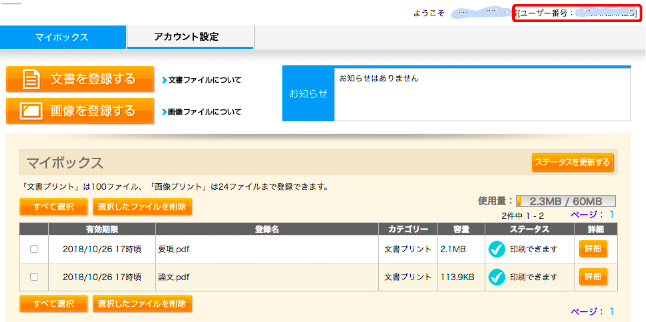
こちらには、予約番号がありません。では、どうやってプリントするのかというと、ユーザー番号を使います。これをコンビニのコピー機に入力することで、データが呼び出されるわけです。画像右上の赤枠で囲った部分ですね。故に、データをいくつ登録しても、この番号さえ覚えていれば問題なしです。この点では、ファミマ&ローソンに軍配が上がります。
まとめ
いかがでしたでしょう。
それぞれ一長一短ありますが、あとは、自分が利用するコンビニ次第かと思います。
僕はどちらも登録してますが。(営業してると、通り道にあるコンビニを使うのが一番望ましいので・・・)
個人的に、セブンがユーザー番号のみでプリント可能になるのと、ファミマ&ローソンが電子マネーを導入するのを待ってるのですが、どちらも動きがないのは残念ですね。今後の発展に期待ですね。コピー機の詳細については、リンク先を参考ください。